Как очистить кэш Spotify на любом устройстве
Чтобы предоставить своим пользователям наилучшие услуги, Spotify использует довольно много памяти устройства в виде файлов кеша. Эти файлы создаются для того, чтобы пользователи могли наслаждаться музыкой и воспроизводить музыку без особых перерывов. Помимо этого, эти файлы также содержат данные о песнях, загруженных премиум-пользователями для прослушивания в автономном режиме. (Не в случае с мобильными телефонами) Но когда эти файлы кеша накапливаются слишком много, они могут снизить производительность вашего устройства, и тогда вам следует избавиться от них.
Многие пользователи используют Spotify в течение довольно долгого времени, но, возможно, не удаляли файлы кеша хотя бы один раз и даже не знали, как удалить их из своей системы. Так что, если вы один из них, оставайтесь с нами и узнайте, как это сделать на любом из ваших устройств, включая Android, iPhone, Windows и Mac.
Подробнее о Spotify: Что такое Spotify Connect?
Contents [show]
Что делает удаление кеша Spotify?
Когда вы очистите кеш в Spotify, ваше устройство больше не будет содержать нежелательные временные файлы, созданные Spotify. Более того, если вы являетесь премиум-участником Spotify и загружаете песни для прослушивания в автономном режиме, эти файлы не пострадают.
Внимание: В этой статье мы собираемся очистить файлы кеша Spotify с помощью телефона Android, iPhone и настольного приложения Spotify для Windows и Mac.
Очистить файлы кеша Spotify с помощью телефона Android
Это довольно простая задача, и ее можно выполнить в приложении Spotify. Ниже приведены шаги для этого.
1. Прежде всего, запустите приложение Spotify на своем телефоне Android.
2. Теперь нажмите на Значок настроек доступны в правом верхнем углу приложения.

3. После этого прокрутите немного вниз и найдите Удалить кеш опцию.

4. Просто нажмите на УДАЛИТЬ КЭШ сейчас.

Как видите, ваши файлы кеша были удалены, освободив место на вашем устройстве.

Удаление кеша Spotify на iPhone
Поиск и удаление файлов кеша на iPhone мало чем отличается от устройства Android.
1. Запустите приложение Spotify на своем iPhone и коснитесь Настройки значок в правом верхнем углу.

2. Из различных доступных опций нажмите на Память.

3. Теперь нажмите на УДАЛИТЬ КЭШ (Вы также можете увидеть размер файлов кеша, которые в настоящее время хранятся на вашем iPhone.)

4. Снова нажмите на Очистить кэш чтобы окончательно удалить файлы.

Нежелательные файлы кеша теперь удалены с вашего iPhone без внесения каких-либо изменений в загруженные вами песни, если вы являетесь премиум-участником.

Очистить кэш Spotify на Mac и Windows
Процесс удаления файлов кеша с рабочего стола немного отличается и типичен, чем на устройстве Android или iPhone. Но мы постарались максимально упростить шаги.
Существует три способа очистки файлов кеша на рабочем столе. Вы можете выбрать любой способ, который вам подходит и удобен.
Метод 1
1. Откройте приложение Spotify на рабочем столе.
2. Теперь нажмите на раскрывающийся значок вверху и выберите Настройки.
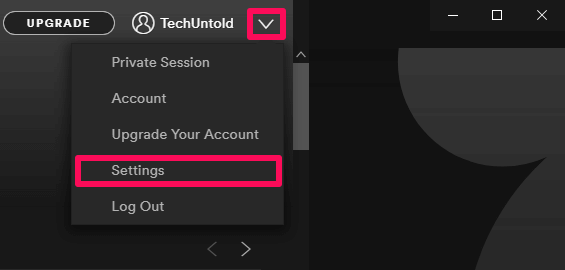
3. Прокрутите немного вниз, нажмите ПОКАЗАТЬ ДОПОЛНИТЕЛЬНЫЕ НАСТРОЙКИ и найдите Автономное хранение песен.
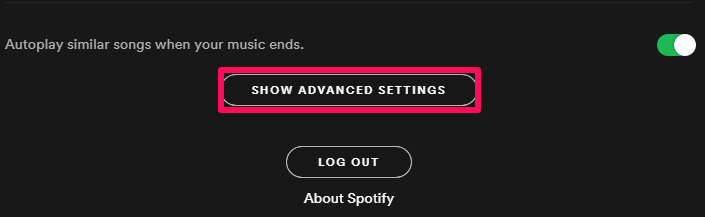
4. Здесь вы можете увидеть расположение файлов кеша Spotify. Теперь перейдите в это место вручную и сотрите эти файлы из вашей системы.
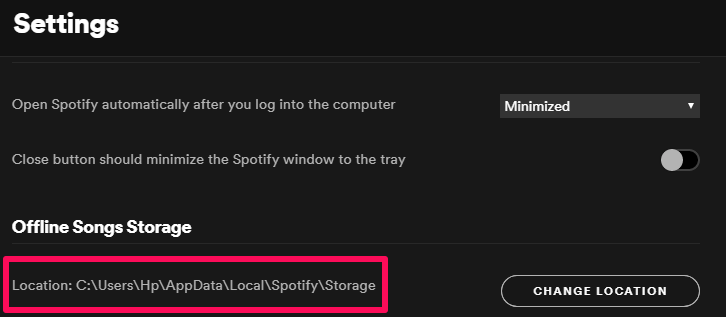
Метод 2
Если вам сложно найти файлы кеша в папке по умолчанию, установленной Spotify, вы можете изменить расположение этих файлов и перенести их в папку, где они вам удобны.
1. Нажать на Изменить местоположение под Автономное хранение песен.
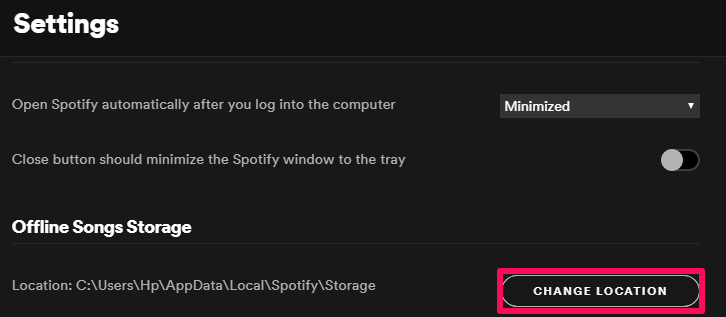
2. Теперь выберите папку, в которую вы хотите перенести эти файлы, а затем нажмите ОК.
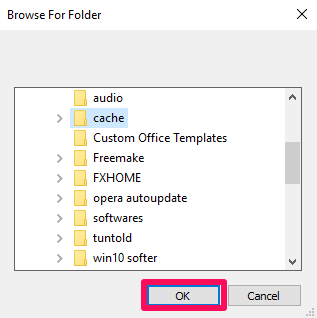
4. После изменения местоположения Spotify предложит перезапустить приложение для реализации желаемых изменений.
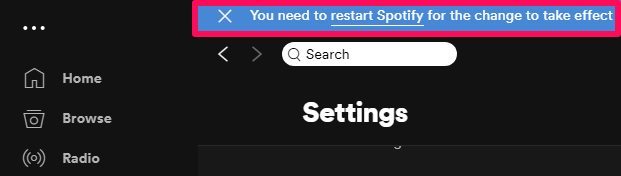
5. После повторного запуска приложения вы увидите, что расположение файлов кеша было изменено. Теперь перейдите в эту папку и удалите файлы кеша.
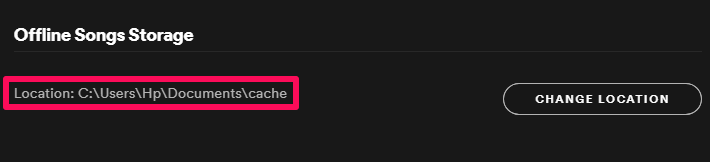
Метод 3
Если вы находите два вышеуказанных метода немного длинными, вот третий и самый простой способ удаления файлов кеша. В этом методе все, что вам нужно сделать, это ввести простую команду. Это будет работать только для пользователей Windows.
1. В поле поиска введите % Appdata%.
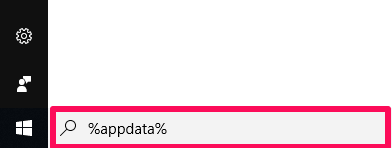
2. Теперь должны были появиться различные файлы. Найдите и выберите Spotify.
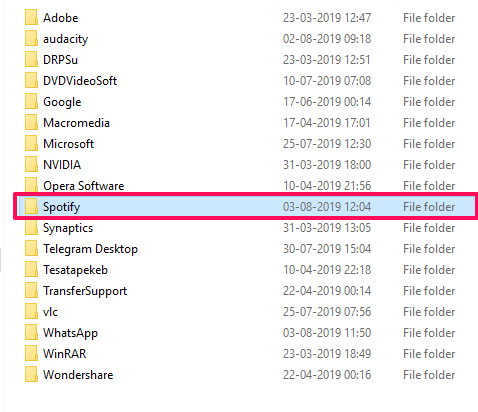
3. Теперь удалите папку Spotify, чтобы очистить файлы кеша.
Хотя два вышеупомянутых метода также были просты, этот метод даже не требовал использования приложения Spotify. Неважно, какой метод вы выберете, все три метода работают хорошо и служат своей цели.
Подробнее о Spotify: Как добавить свои собственные песни в Spotify и синхронизировать с мобильным телефоном
Заключение
В большинстве случаев файлы кеша не влияют на вашу систему и генерируются для помощи пользователю, но нет розы без шипа, и то же самое происходит с файлами кеша. Как обсуждалось выше, файлы кеша иногда могут занимать много места на вашем устройстве, что приводит к снижению скорости и зависанию устройства. Кроме того, существует небольшая вероятность того, что вирус будет загружен вместе с файлами кеша и испортит ваше устройство. Таким образом, суть в том, что следует принять мудрое решение относительно файлов кеша и сохранить только те файлы, которые, по вашему мнению, необходимы для вашей системы.
последние статьи